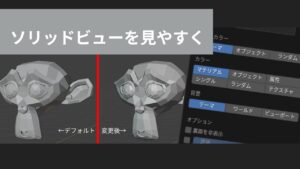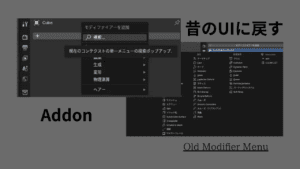GPUについて知ろう
皆さんはGPUとは何か知っていますか?
「ゲームするのに必要!けど、どういうものかよくわかんない!」
「ガラスのPCケースに入れてカッコつけるアイテム!」
と、いった風によくわかっていない人が大半でしょう。安心してください。
「GPU?何それ美味しいの?」
という人にもわかるようにちゃんと解説します!
そもそも、GPUとはGraphic Processing Unitの略で必ずしもグラフィックボードを指しているわけではありません。それはCPUに内蔵されているものと、専用の制御基盤であるグラフィックボードに分けられるからです。
グラボは性能が高い代わりに発熱しやすいことや、消費電力が高いことなどが挙げられ、手を出しにくいです。
ですが、近年ビットコインの値下がりでマイニングを引退したグラフィックボードが市場に出回るようになりました。それらは、マイニングで酷使されていたこともあり、値段は中古相場よりも安めです。
割と手を出しやすいのではないでしょうか?
Blenderに必要なスペックについては下の記事で詳しく解説しています。
グラフィックボードを使うと?
下の画像をレンダリングする時にかかる時間を比較してみましょう。
MacBookPro Mid 2015のスペック
CPU : Core i7 4870HQ 2.5GHz
メモリ : 16GB 1600mhz
GPU : R9 M370X
CPU内蔵のGPUでレンダリングした場合
レンダリングタイム
2:39s
GPUでレンダリングした場合(R9 M370X)
レンダリングタイム
2:03s
かなりの差が出ているのがわかると思います。
自分はMacBookProなのでノートパソコン、さらには型落ちという状況なのでGPU、CPUの性能は決して高い方ではありませ。が、それでもGPUの方はスコアが高いのがわかると思います。
動画になるとさらにレンダリングタイムが響きます。
左のタブの中から「システム」を選択
Cyclesレンダーデバイスを選択
私はMacなのでMetalという項目がありますが、グラボによって名称が変わります。
自分のもっているグラボを選択したら上書き設定して終了です。
この設定はBlenderを使う上でかなり重要な項目です。知らなかったという人もいるのではないでしょうか?
特にビューポートレンダリングの際もこの設定でレンダリング速度が変わります。
最後に
ここまでグラフィックボードやGPUについてのお話をしてきました。グラボに関して私が思っていることは、レンダリング等の書き出し作業中は、どうせユーザーはアクションをおこなさないので、動作が速くなろうが、そこまで大差はありません。ですが、ライティングの際、特に cyclesを使ってリアリスティックに表現したい方などは、ビューポートでのプリレンダリング速度を重視した方が良いと思います。よって自分のお財布と相談して、その時買える一番良い物を購入すべきだと思います。
関連リンク